举个工作实例,左边是各部门,员工姓名数据
现在需要根据部门信息,把右边所有的员工信息给列出来,放在同一个单元格中

我们分别用老版本的VLOOKUP公式和新版本的FILTER公式快速查找匹配
1、Vlookup公式首先,我们需要在数据最右边建立一个辅助列,这里是C列
然后在C2单元格中输入的公式是:
=B2&" "&IFERROR(VLOOKUP(A2,A3:C9,3,0),"")
也就是用B2单元格,连接一个空格,然后再用VLOOKUP去查找下面的同一个部门的数据,并且连接在一起
这些的话,各个部门的员工都会依次的累计的匹配到右边,堆在一起
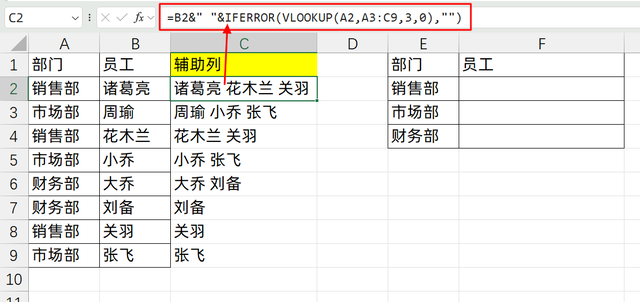
然后我们想匹配各个部门的员工的话,只需要匹配到这个辅助列对应的内容就好了
输入的公式是:

说实话,VLOOKUP公式还是有点复杂的,一下子不太容易接受
需要思考很久才能被消化
2、新公式FILTER这是新版本出来的函数公式,非常的简单,只需要两个参数,就可以轻松进行查找匹配
它的使用用法是:
=FILTER(筛选的结果,筛选的条件)
这里,其实我们只需要对A列进行筛选,筛选的条件是销售部,得到B列的结果,就是我们想要的员工名单
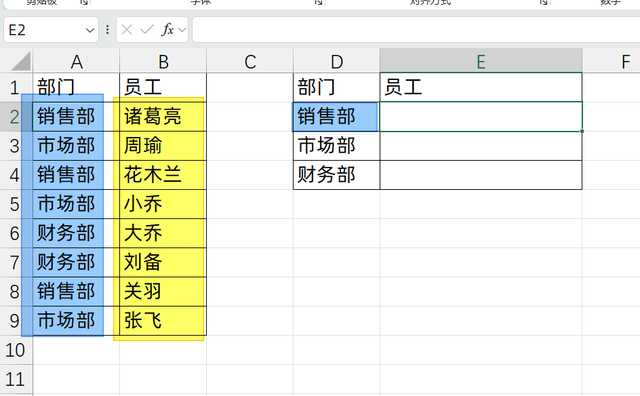
所以,当我们使用公式:
=FILTER(B:B,A:A=D2),它就能一次性的得到所有销售部的员工名单,是个3行1列的数组结果,它会自动的竖向的溢出到了下面的单元格中

如果我们想把这个数组结果放在一个单元格中,使用的公式是:
=ARRAYTOTEXT(FILTER(B:B,A:A=D2))
它可以将数组内容,转换成文本, 用逗号连接,
这个公式只需要记录AR就可以,它可以按TAB键补充完整

当我们需要得到各个部门的结果时,只需要将公式向下填充,就得到了所有的结果,而且当A:B列内容进行修改时,结果也能自动的刷新:

关于这个函数公式,你学会了么?动手试试吧!
